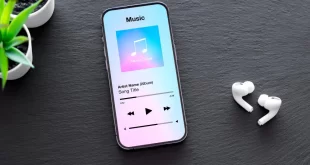آیا بر روی کروم بوک میتوان برنامه های اندروید را نصب کرد؟ : در سال 2016، گوگل امکان استفاده مستقیم از گوگل پلی استور در سیستم عامل کروم او اس (Chrome OS) را معرفی کرد. به عبارت دیگر، کروم بوک های جدید به طور پیش فرض با اپلیکیشن گوگل پلی استور همراه شدند و کاربران این محصولات میتوانند به راحتی برنامههای اندرویدی را در کروم بوکهای خود نصب کنند. برای این منظور، نیاز به تنظیمات معمولی در کروم بوکها وجود دارد تا از گوگل پلی استور برای دانلود و نصب برنامههای اندرویدی بهرهمند شوند.
در حال حاضر، کروم بوک فلیپ ایسوس (Asus Chromebook Flip) به طور پیش فرض دارای گوگل پلی استور است، و همچنین کروم بوک گوگل پیکسل (Google Chromebook Pixel) و ایسر کروم بوک آر 11 (Acer Chromebook R11) تا اوایل ماه جولای قادر به استفاده از گوگل پلی استور خواهند بود. گوگل همچنین اعلام کرده که کروم بوکهای مدرنتر نیز به تدریج دسترسی به گوگل پلی استور را خواهند داشت. این تغییرات از نسخه Build Number 53.0.2768.0 یا نسخههای جدیدتر در تمام کروم بوکها پشتیبانی میشوند. برای اطلاعات بیشتر و لیست کروم بوکهای پشتیبانی شده، گوگل راهنماییهای لازم را فراهم کرده است و انتظار میرود تا پایان سال 2017 تقریباً تمام کروم بوکها از گوگل پلی استور پشتیبانی کنند.
کروم بوک چیست ؟
Chromebook یک نوع کامپیوتر نسبتاً جدید است که سیستمعامل Chrome OS را اجرا میکند. Chrome OS سیستمعاملی است که توسط Google توسعه داده شده و برای کار با اینترنت و استفاده از خدمات ابری بهینهسازی شده است. در مقایسه با سیستمعاملهای دسکتاپ معمولی مانند Windows یا macOS، Chrome OS سبکتر و سادهتر است و بیشتر از اینترنت و وب برای اجرای برنامهها و ذخیرهسازی دادهها استفاده میکند. ما در این مقاله به بررسی این سوال یعنی آیا بر روی کروم بوک میتوان برنامه های اندروید را نصب کرد؟ می پردازیم پس تا انتها با ما همراه باشید .

ویژگیهای اصلی Chromebook
- سرعت و کارایی: Chromebookها به دلیل سیستمعامل سبک Chrome OS و مصرف پایین منابع سختافزاری، به صورت سریع و کارآمد عمل میکنند.
- امنیت: Chrome OS برای امنیت بسیار بالا شناخته میشود. سیستمعامل به طور خودکار بهروزرسانی میشود و مکانیزمهای امنیتی مانند Sandbox و Verified Boot را دارا میباشد.
- استفاده از ابر: اکثر دادهها و فایلهای کاربران در Chromebook در ابر (به عنوان مثال، Google Drive) ذخیره میشوند. این به کاربران امکان میدهد که به راحتی به دادههای خود در هر مکان و از هر دستگاه دسترسی پیدا کنند.
- برنامههای وب: Chromebookها اکثریت برنامهها را به عنوان اپلیکیشنهای وب اجرا میکنند. این برنامهها در مرورگر وب Google Chrome اجرا میشوند.
- قیمت مناسب: Chromebookها معمولاً قیمت پایینتری نسبت به لپتاپها و رایانههای شخصی دارند، که آنها را به یک انتخاب مناسب برای تعدادی از کاربران میکند.
به طور کلی، Chromebook ها مناسب برای کاربرانی هستند که بیشتر کارهای خود را در مرورگر وب انجام میدهند و به دنبال یک راهکار ساده و مقرون بهصرفه برای کار با اینترنت و برنامههای مبتنی بر وب هستند.
لیست کروم بوک های معروف
در ادامه ی مقاله ی آیا بر روی کروم بوک میتوان برنامه های اندروید را نصب کرد؟ به کروم بوک های معروف اشاره خواهیم کرد پس با ما همراه باشید .
کروم بوک های ایسر
1. Chromebook 11 C740
2. Chromebook 11 CB3-111 / C730 / C730E / CB3-131
3. Chromebook 14 CB3-431
4. Chromebook 14 for Work
5. Chromebook 15 CB5-571 / C910
6. Chromebook 15 CB3-531
7. Chromebook 15, CB3-532
8. Chromebox CXI2
9. Chromebase 24
کروم بوک های ایسوس
1. Chromebook C200
2. Chromebook C201
3. Chromebook C202SA
4. Chromebook C300SA
5. Chromebook C300
6. Chromebox CN62
7. Chromebit CS10
کروم بوک های دل
1. Chromebook 11 3120
2. Chromebook 13 7310
کروم بوک های اچ پی
1. Chromebook 11 G3
2. Chromebook 11 G4
3. Chromebook 11 G4 EE (Education Edition)
4. Chromebook 11 G5
5. Chromebook 14 G4
6. Chromebook 13
کروم بوک های لنوو
1. N20 / N20P Chromebook
2. N21 Chromebook
3. ThinkCentre Chromebox
4. ThinkPad 11e Chromebook
5. N22 / N42 Chromebook
6. ThinkPad 13 Chromebook
7. ThinkPad 11e Chromebook Gen 3
8. ThinkPad 11e Yoga Chromebook
9. ThinkPad 11e Yoga Chromebook Gen 3
کروم بوک های سامسونگ
1. Chromebook 2 11″ – XE500C12
2. Chromebook 3
کرومبوکهایی که در بالا نام برده شدند، از معروفترین و پرکاربردترین محصولات در دستهی کرومبوکها هستند که از گوگل پلی استور پشتیبانی میکنند. این دستگاهها از نسخههای پایدار و اصلی سیستم عامل کروم او اس بهرهمند هستند و این امکان را فراهم میکنند که کاربران به راحتی برنامههای اندرویدی را نصب و استفاده کنند.
برای دسترسی به گوگل پلی استور در این کرومبوکها، نیاز است تا تنظیمات مربوطه را تغییر داده و پیکربندی کنید. شما میتوانید با مراجعه به صفحهی راهنمای ارائه شده توسط گوگل، توضیحات دقیقتری در مورد این تغییرات و نصب برنامهها را مشاهده کنید.
آیا می توان بر روی کروم بوک برنامه های اندروید را نصب کرد؟

بله، بر روی کروم بوکها میتوان برنامههای اندروید را نصب کرد. برای این کار، کاربران میتوانند به تنظیمات کروم بوکهای خود دسترسی پیدا کنند و با تغییر کانال به نسخهی توسعهدهنده (Developer Channel) یا توسعهدهنده ناپایدار (Developer-Unstable)، امکان دسترسی به گوگل پلی استور و نصب برنامههای اندرویدی را فراهم کنند. این ویژگی به کاربران این امکان را میدهد تا برنامههای اندرویدی متنوعی را بر روی کروم بوکهای خود نصب کرده و از آنها استفاده کنند. این تغییر کانال به نسخههای توسعهدهنده برای تست و ارتقاء سیستم عامل کروم او اس انجام میشود و با توجه به نیاز کاربران، ممکن است در آینده به نسخههای پایدارتری تبدیل شود تا بهبودها و تغییرات انجام شود.
راهنمای نصب برنامههای اندرویدی روی کروم بوک
برای نصب برنامههای اندروید در کروم بوک، مراحل زیر را دنبال کنید:
1. وارد تنظیمات کروم بوک خود شوید. برای این کار، روی آیکون تنظیمات در پایین سمت راست صفحه کلیک کنید.
2. در صفحه تنظیمات، از منوی سمت چپ گزینهی About Chrome OS را انتخاب کنید.
3. در قسمت About Chrome OS، روی Detailed build information یا More info کلیک کنید.
4. در پنجرهای که باز میشود، گزینهی Change channel را انتخاب کنید.
5. اکنون میتوانید یک کانال توسعهدهنده مثل Developer – Unstable را انتخاب کنید. این کار باعث فعال شدن گوگل پلی استور در کروم بوک میشود. برای اعمال تغییرات، کروم بوک خود را مجدداً راهاندازی کنید.
6. پس از راهاندازی مجدد، وارد حساب گوگل خود شوید.
7. حالا گوگل پلی استور بر روی کروم بوک شما فعال شده است. با قبول شرایط و موافقت با قوانین، میتوانید برنامههای اندرویدی را از گوگل پلی استور دانلود و نصب کنید.
8. برای نصب برنامه، به گوگل پلی استور بروید، برنامه مورد نظر را جستجو کنید و روی گزینهی Install کلیک کنید.
9. برنامههای اندرویدی نصب شده در کروم بوک در لانچر (Launcher) ظاهر میشوند. برای دسترسی به آنها، میتوانید از جستجو در لانچر استفاده کنید یا از منوی آغاز آنها را اجرا کنید.
با انجام این مراحل، شما میتوانید برنامههای اندرویدی را به راحتی در کروم بوکهای خود نصب کنید و استفاده کنید. اگر سوالی دارید یا به کمک بیشتری نیاز دارید، خوشحال میشوم کمک کنم.
کلام انتهایی
بنابراین، با توجه به اطلاعات ارائه شده، کروم بوکها امکان نصب برنامههای اندرویدی را دارند که با تغییر کانال و فعالسازی گوگل پلی استور، کاربران میتوانند به راحتی از این امکان استفاده کنند و برنامههای مورد نظر خود را نصب و استفاده کنند. این امکان از جمله ویژگیهایی است که کروم بوکها را تبدیل به دستگاههای چند منظوره و کارآمد میکند.